Wie deaktiviere ich die Schaltfläche zum Anzeigen von Passwörtern in Windows 10?
Verschiedenes / / August 04, 2021
Anzeige
Wenn Sie bei der Anmeldung in Ihrem Windows-Konto auf Ihrem PC ein Kennwort aktiviert haben, ist möglicherweise ein kleines Augensymbol daneben aufgefallen. Wenn Sie darauf klicken, wird das Passwort angezeigt. Eine nützliche Funktion. Die Leute finden es jedoch möglicherweise unnötig und mögen es nicht. Darüber hinaus bietet eine solche Funktion jedem die Möglichkeit, Ihr Windows 10-Kennwort zu stehlen.
Wenn Ihnen die Funktion aus irgendeinem Grund nicht gefällt und Sie die Schaltfläche zum Anzeigen des Kennworts in Windows 10 entfernen oder deaktivieren möchten. Dann müssen Sie nur noch die unten aufgeführten Anweisungen befolgen, um dies zu tun.
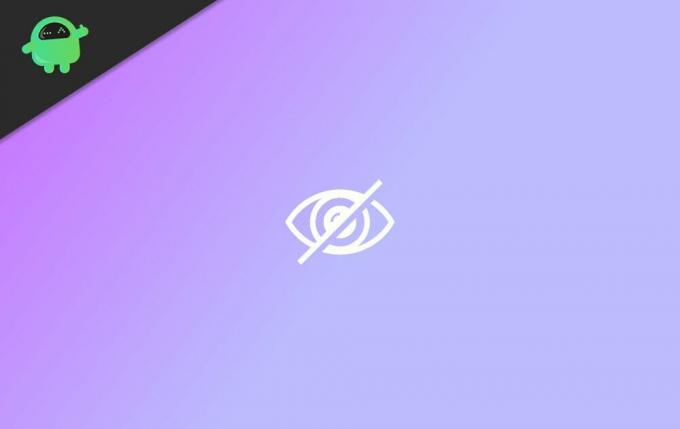
Deaktivieren Sie die Schaltfläche zum Anzeigen des Kennworts mithilfe der Gruppenrichtlinieneinstellungen
Mit den Gruppenrichtlinieneinstellungen können Sie viele Windows-Funktionen optimieren und anpassen. Es ähnelt dem Registrierungseditor, aber der Gruppenrichtlinien-Editor wird zum Aktivieren oder Deaktivieren von Features verwendet, anstatt einer Funktion usw. einen Wert zuzuweisen. Daher können Sie Richtlinien gruppieren, um die Schaltfläche zum Anzeigen des Kennworts in der Windows 10-Anmeldung zu deaktivieren. Wenn dies nicht funktioniert, starten Sie Ihren PC neu, nachdem Sie diese Schritte ausgeführt haben.
Anzeige
Schritt 1) Drücken Sie zuerst die Taste Windows-Taste + R. Tasten auf Ihrer Tastatur, um das Dialogfeld Ausführen zu öffnen, und geben Sie dann ein gpedit.msc und drücken Sie die Eingabetaste oder klicken Sie auf OK Taste.
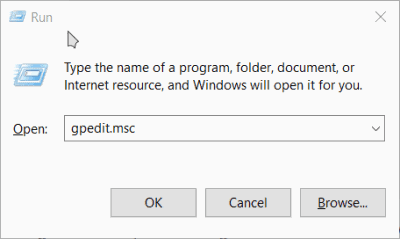
Schritt 2) Sobald das Fenster Gruppenrichtlinieneinstellungen geöffnet wird, erweitern Sie dort im linken Bereich das Administrative Vorlagen Kategorie. Klicken Sie dann auf den Seitenpfeil neben der Option Windows-Komponenten Um es zu erweitern, klicken Sie zuletzt auf Benutzeroberfläche für Anmeldeinformationen.

Schritt 3) Nachdem Sie die Option Benutzeroberfläche für Anmeldeinformationen ausgewählt haben, wechseln Sie in den rechten Bereich des Fensters und doppelklicken Sie auf die erste Option Zeigen Sie die Schaltfläche zum Anzeigen des Kennworts nicht an.
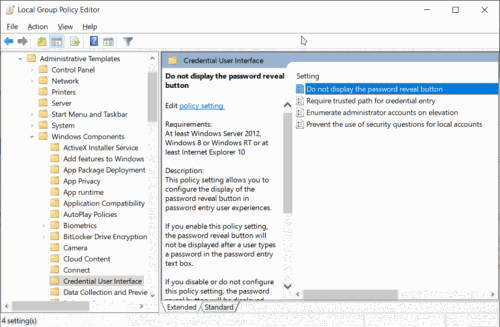
Anzeige
Schritt 4) Ein weiteres Fenster öffnet sich. Dort überprüfen Sie die Behindert Taste. Dann klicken Sie auf Anwenden Schaltfläche unten, um die Einstellungen zu bestätigen.
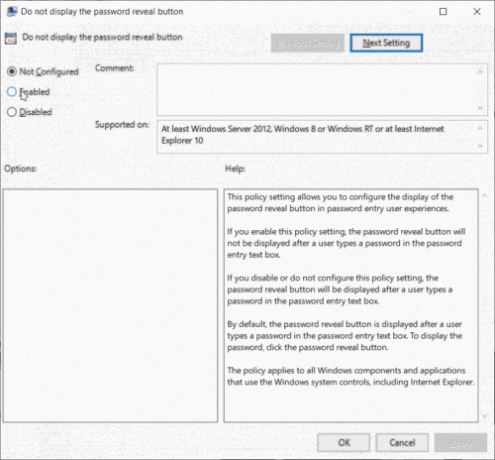
Klicken Sie zum Schließen des Fensters auf die Schaltfläche OK. Danach können Sie sich abmelden und prüfen, ob die Schaltfläche zum Anzeigen des Passworts noch vorhanden ist.
Anzeige
Deaktivieren Sie die Windows 10 Power Reveal-Schaltfläche mithilfe des Registrierungseditors
In einigen Windows-Editionen ist der Gruppenrichtlinien-Editor möglicherweise nicht vorhanden. Anschließend können Sie den Registrierungseditor verwenden, um die Schaltfläche zum Anzeigen des Kennworts zu deaktivieren.
Schritt 1) Zuerst; y, drücken Sie die Windows-Taste + R. Klicken Sie auf Ihrer Tastatur auf, um das Dialogfeld Ausführen zu öffnen, und geben Sie ein regedit und drücken Sie die Eingabetaste, um den Registrierungseditor zu öffnen.
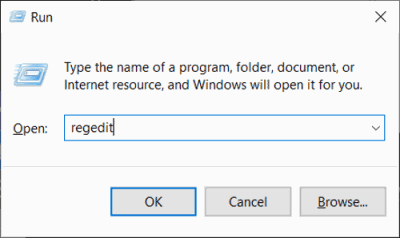
Schritt 2) Gehen Sie nun wie unten erwähnt zum folgenden Pfad. Sie können einfach den Pfad in die Registrierungsadressleiste kopieren und die Eingabetaste drücken.
HKEY_LOCAL_MACHINE \ Software \ Policies \ Microsoft \ Windows \ CredUI

Schritt 3) Klicken Sie mit der rechten Maustaste auf CredUI Ordner, bewegen Sie die Maus auf Neu, und auswählen Schlüssel von der Option. Benennen Sie dann den neuen Schlüssel als CredUI und drücken Sie die Eingabetaste.
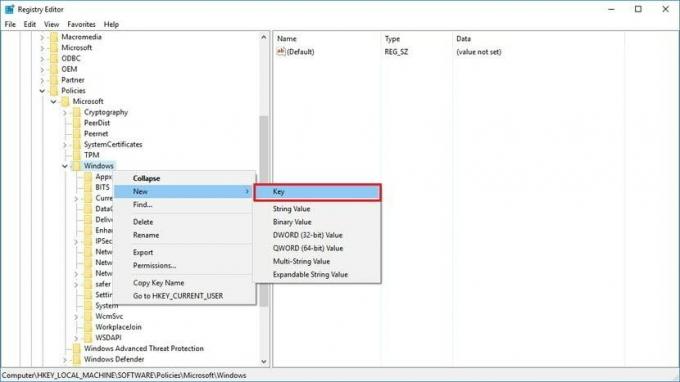
Schritt 4) Klicken Sie nun im rechten Bereich mit der rechten Maustaste auf den leeren Bereich, bewegen Sie den Mauszeiger über Neu und wählen Sie die Option aus DWORD (32-Bit) -Wert Möglichkeit. Geben Sie den Wertnamen als ein DisablePasswordReveal, Geben Sie die Wertdaten als ein 1, und stellen Sie sicher, dass Sie die überprüft haben Hexadezimal Möglichkeit.

Klick auf das OK Taste, um die Einstellungen zu bestätigen. Starten Sie dann Ihren Computer neu. Die Schaltfläche zum Anzeigen des Passworts ist jetzt deaktiviert.
Fazit
Die Schaltfläche zum Aufdecken des Passworts kann Sie vor unbekannten Datenschutzfeinden schützen, die versuchen, auf der Schulter zu surfen, um Ihre Passwörter zu stehlen. Die Funktion ist jedoch möglicherweise etwas unpraktisch und nicht unbedingt geeignet, wenn Sie in einer sicheren Umgebung arbeiten. Es wird jedoch weiterhin empfohlen, die Schaltfläche zum Anzeigen des Kennworts in Windows 10 nicht zu deaktivieren, da sie nur zum Schutz Ihrer persönlichen Daten dient.
Die Wahl des Herausgebers:
- Wie aktiviere oder deaktiviere ich das Dialogfeld zum Löschen der Bestätigung unter Windows 10?
- So setzen Sie Ihr Chromebook auf die Werkseinstellungen zurück
- Was ist Windows 10 Recovery Disk und wie wird es erstellt?
- So verwenden Sie KMSpico und laden es sicher herunter
- So komprimieren Sie eine beliebige Videodatei unter Windows 10 oder Mac
Rahul ist ein Informatikstudent mit einem massiven Interesse an technischen und Kryptowährungsthemen. Er verbringt die meiste Zeit damit, entweder zu schreiben oder Musik zu hören oder unbekannte Orte zu bereisen. Er glaubt, dass Schokolade die Lösung für all seine Probleme ist. Das Leben passiert und Kaffee hilft.



